wps水印怎么添加 wps水印添加图文教程
时间:2024-2-19作者:未知来源:三度网教程人气:
- 本站电脑知识提供应用软件知识,计算机网络软件知识,计算机系统工具知识,电脑配置知识,电脑故障排除和电脑常识大全,帮助您更好的学习电脑!不为别的,只因有共同的爱好,为软件和互联网发展出一分力!
wps水印怎么添加?这个是大家都想知道的吧,下面太平洋下载网小编给大家介绍一下wps水印添加教程,感兴趣赶紧来看看吧。
,wps水印添加教程:
第一步:打开新的一个文档,在文档的上方可以看到“水印”的图标
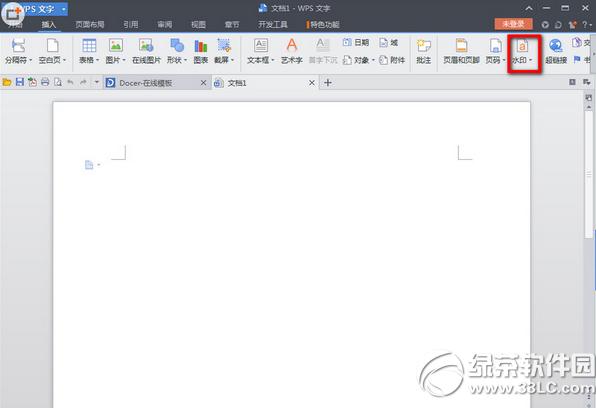
第二步:点击进去你就可以看到,“点击添加”,然后在点击
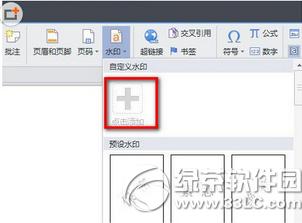
第三步:就会看到自定义水印,在这里你就可以直接设计你想要的水印,设计完成后,点击确定你就可以使用了,如果觉得不好的话点击去掉水印即可
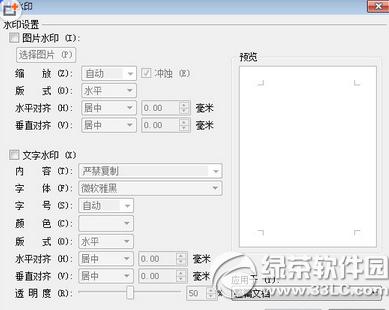
两个小技巧,希望能帮到你们在使用wps文字中遇到的问题。
顺便再教大家wps怎么输入生僻字
第一步:点击打开文档,点击插入,找到符号
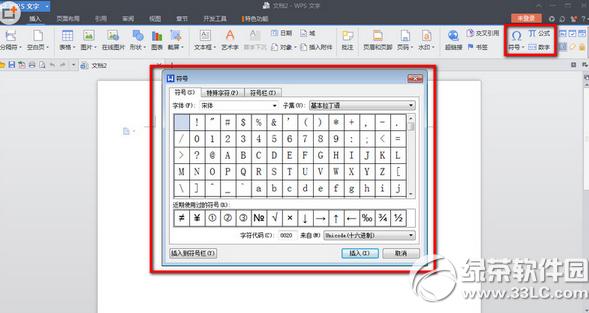
第二步:将下方的来自选择为简体中文GB2312(十六进制)。
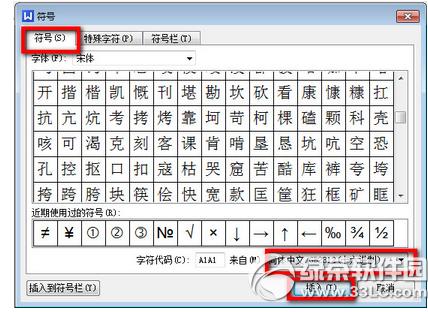
第三步:重新将来自选择为Unicode(十六进制),拖动滚动条,找到“昗”字即可,点击插入就能在WPS文字中输入了。
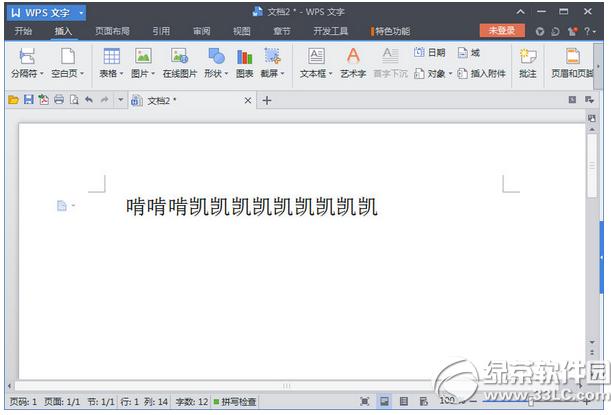
以上就是太平洋下载网小编为大家介绍的wps水印添加教程,希望能够帮助到大家,如果想要了解更多资讯请继续关注太平洋下载网软件园。
太平洋下载网软件园小编阅读相关推荐:
wps新建文档快捷键如何自定义 wps自定义新建文档快捷键教程
wps2016表格首行和首列怎么固定 wps2016表格固定首行和首列方法
学习教程快速掌握从入门到精通的电脑知识关键词: wps水印怎样添加 wps水印添加图文详细教程